win10重装系统怎么弄 如何重新安装Win10系统
Win10系统是目前广泛使用的操作系统之一,但在长时间使用后可能会出现系统运行缓慢或出现各种问题的情况,此时重新安装Win10系统是一个解决办法。重新安装Win10系统可以清除系统中的垃圾文件和无效数据,使系统恢复到原始状态,从而提高系统性能和稳定性。如何重新安装Win10系统呢?接下来我们一起来了解一下。
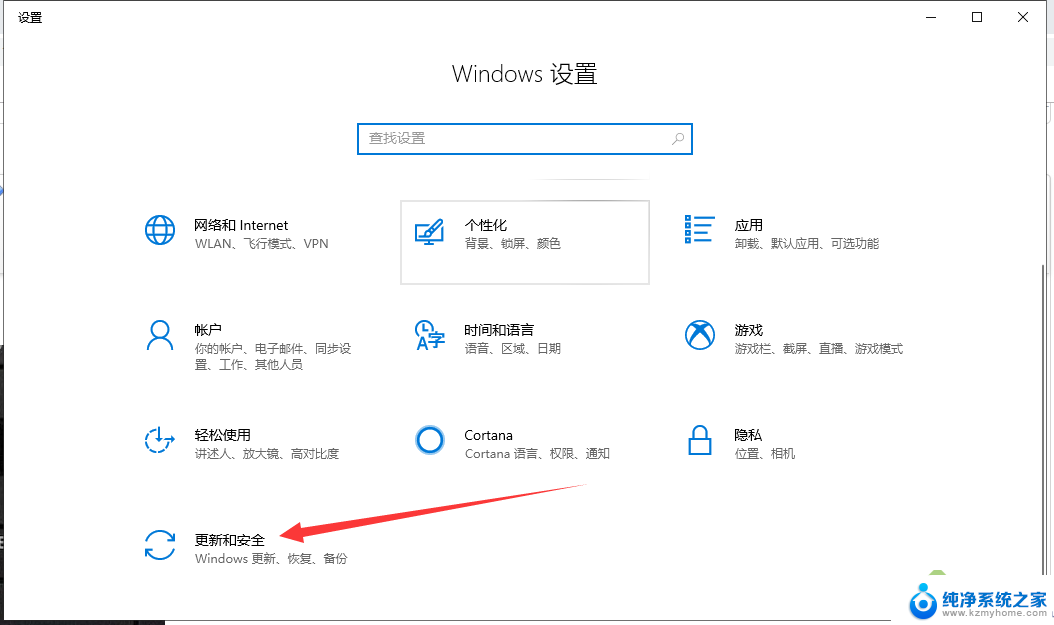
方法/步骤
1、利用原版镜像文件进行重新解压,从而进行重新系统。重新设置语言,系统等,多次重启后进行重装系统,具体方法是:
使用解压工具把win10原版镜像文件解压到C盘之外的分区,比如D盘。然后打开文件夹点击setup.exe。
2、此时进入安装向导,检查安装环境。
3、为了加快安装进度,建议不更新,如需要以后再进行设置。
4、选择自己需要安装的版本。
5、点击“我接受”选项。
6、看个人需要选择是否保留个人文件安装。
7、点击“安装”选项。
8、开始安装系统,期间会进行多次的重启,请耐心等待。
9、在这个界面中,选择“中国”选项,点击“下一步”。
10、在这个地方根据自己需要进行选择,点击“下一步”。
11、在这个界面中,点击“跳过”。
12、根据个人使用情况来进行设置。
13、创建一个账号或者使用已有的账号,可不填密码。
14、点击“稍后再做”选项。
15、根据你的需要设置一下电脑。
16、看几个幻灯片,请勿关闭电脑
17、看几个幻灯片,请勿关闭电脑。
18、再看几个幻灯片。
19、稍等片刻后便会进入win10界面。恭喜你,你已经完成了win10系统的安装
以上就是win10重装系统的步骤,请参照小编的方法来处理同样情况,希望对大家有所帮助。
win10重装系统怎么弄 如何重新安装Win10系统相关教程
- win10重装硬盘不见了 Win10重新安装系统后硬盘消失了怎么办
- win10重装之后开机很慢 WIN10系统重新安装后开机慢解决方法
- win10系统怎么在线重装 Win10系统在线重装教程
- 如何解决电脑重装win10黑屏 电脑黑屏怎么重装win10系统
- win7重装系统怎么操作 如何完全重装win7系统
- 如何用光盘重装系统win7 如何使用光盘安装win7系统
- 小米笔记本win10系统重装 小米笔记本系统重装教程
- win10安装后电脑卡 Win10重装系统后开机很慢怎么办
- 电脑重装系统后怎么装软件 电脑重装系统详细步骤教程
- 如何安装双win10 win10系统如何安装win7双系统
- 如何安全拆卸显卡的详细步骤与注意事项,让你轻松拆解显卡!
- 英伟达对AI的理解和布局,黄仁勋在这里讲清楚了:探索英伟达在人工智能领域的战略布局
- 微软未来将继续推出Xbox硬件,掌机设备蓄势待发最新消息
- AMD锐龙AI 9 HX 370游戏性能领先酷睿Ultra 7 258V 75%
- AMD裁员上千人,市场“吓坏”!英伟达会超越吗?
- Win11 23H2用户反馈微软11月更新导致错误显示“终止支持”问题解决方案
微软资讯推荐
- 1 详细教程:如何在电脑上安装Win7系统步骤解析,零基础教学,轻松搞定安装步骤
- 2 如何查看和评估电脑显卡性能与参数?教你如何正确选择电脑显卡
- 3 微软酝酿Win11新特性:图表显示过去24小时PC能耗数据
- 4 倒计时!Windows 10要“退休”啦,微软官方支持即将结束,升级Windows 11前必读!
- 5 Windows 11 的 8个令人头疼的细节及解决方法 - 如何应对Windows 11的常见问题
- 6 AMD Zen 6架构台式机处理器将保留AM5兼容性,预计最快于2026年末发布
- 7 微软技术许可有限责任公司获得自动恶意软件修复与文件恢复管理专利
- 8 数智早参|微软斥资近百亿美元租用CoreWeave服务器,加速云计算发展
- 9 Win10 如何优化系统性能与提升使用体验?教你简单有效的方法
- 10 你中招了吗?Win11 24H2离谱BUG又来了,如何应对Win11最新版本的问题
win10系统推荐
系统教程推荐
- 1 ps删除最近打开文件 Photoshop 最近打开文件记录清除方法
- 2 怎么删除邮箱里的邮件 批量删除Outlook已删除邮件的方法
- 3 笔记本电脑的麦克风可以用吗 笔记本电脑自带麦克风吗
- 4 win10如何查看蓝屏日志 win10蓝屏日志查看教程
- 5 thinkpad没有蓝牙 ThinkPad笔记本如何打开蓝牙
- 6 win10自动休眠设置 win10自动休眠设置方法
- 7 华为锁屏时间设置 华为手机怎么调整锁屏时间
- 8 华为的蓝牙耳机怎么连接 华为蓝牙耳机连接新设备方法
- 9 联想电脑开机只显示lenovo 联想电脑开机显示lenovo怎么解决
- 10 微信怎么找回原密码 微信密码忘记怎么找回